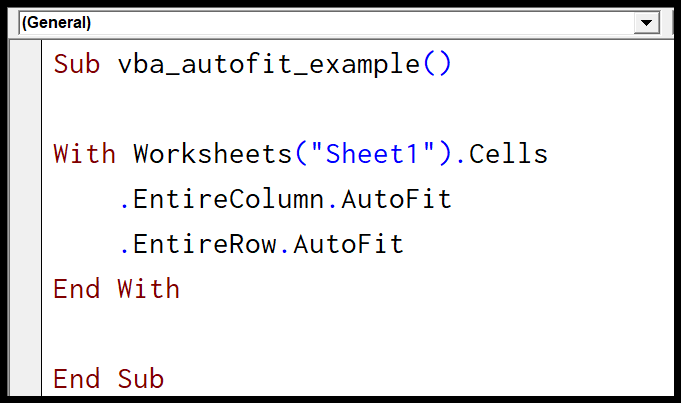Wie passt man zeilen/spalten in vba automatisch an?
Wichtige Punkte
- In VBA können Sie die AutoFit-Methode verwenden, um Zeilen, Spalten und sogar ein ganzes Arbeitsblatt automatisch anzupassen.
- Sie müssen den Bereich angeben , dann können Sie die AutoFit-Methode verwenden.
Spalte automatisch anpassen
Nehmen wir an, Sie möchten Spalte A automatisch anpassen. Der Code sieht etwa wie folgt aus:
Range("A1").EntireColumn.AutoFit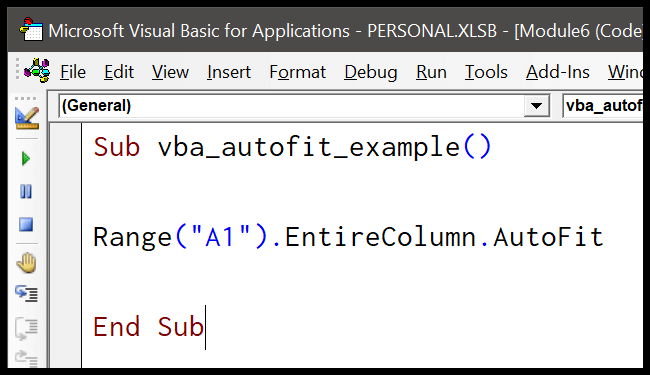
In der obigen Codezeile haben Sie die EntireColumn-Eigenschaft verwendet, um auf die gesamte Spalte von Zelle A1 zu verweisen.
Da Sie sich in einer Tabelle befinden, können Sie auch die Eigenschaft columns verwenden und einen Code wie unten schreiben.
Columns(1).AutoFit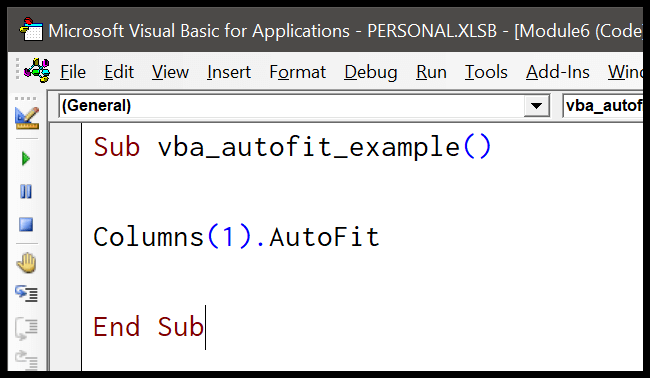
Eine Linie automatisch anpassen
Ebenso können Sie Code schreiben, um eine Zeile automatisch anzupassen. Nehmen wir an, Sie möchten Zeile 5 automatisch anpassen, der Code wäre:
Range("A5").EntireRow.AutoFit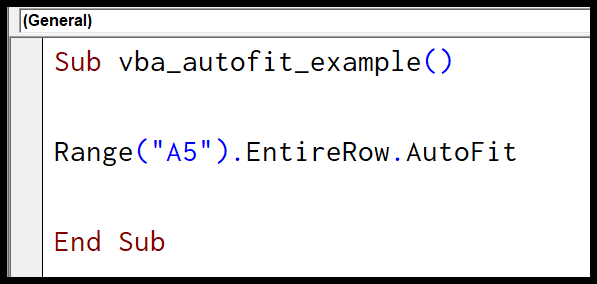
Und wenn Sie die Zeileneigenschaft verwenden möchten, können Sie den Code wie folgt verwenden.
Rows(5).AutoFit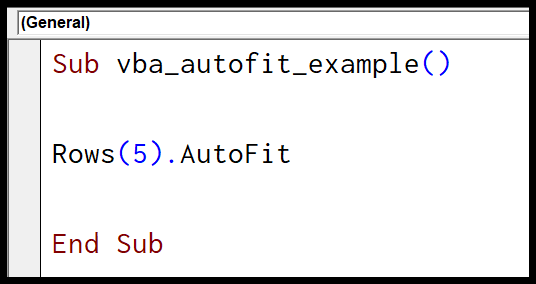
AutoFit UsedRange (Zeilen und Spalten)
Angenommen, Sie möchten nur Spalten und Zeilen automatisch anpassen, die Daten enthalten. In VBA gibt es eine Eigenschaft namens „used range“, die Sie verwenden können. So wäre der Code.
ActiveSheet.UsedRange.EntireColumn.AutoFit ActiveSheet.UsedRange.EntireRow.AutoFit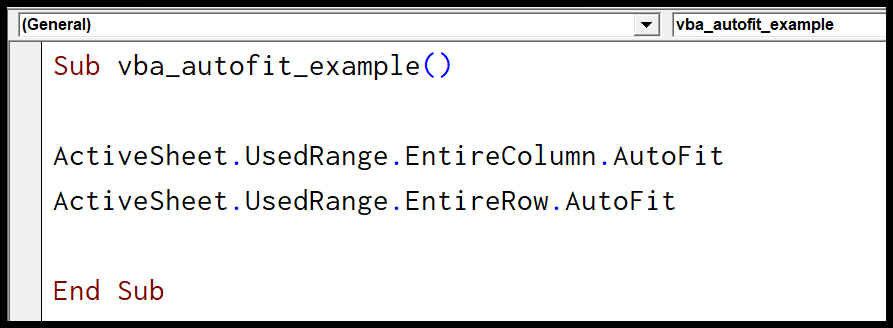
Und wenn Sie eine bestimmte Tabelle verwenden möchten, wäre der Code.
Worksheets("Sheet1").UsedRange.EntireColumn.AutoFit Worksheets("Sheet1").UsedRange.EntireRow.AutoFit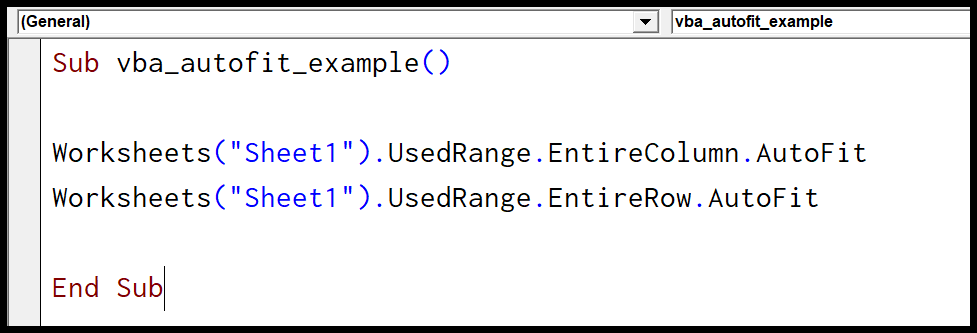
Gesamtes Arbeitsblatt automatisch anpassen
Und wenn Sie sich auf alle Spalten und Zeilen im Arbeitsblatt beziehen möchten, können Sie die Eigenschaft „CELLS“ verwenden. Hier ist der Code.
Worksheets("Sheet1").Cells.EntireColumn.AutoFit Worksheets("Sheet1").Cells.EntireRow.AutoFit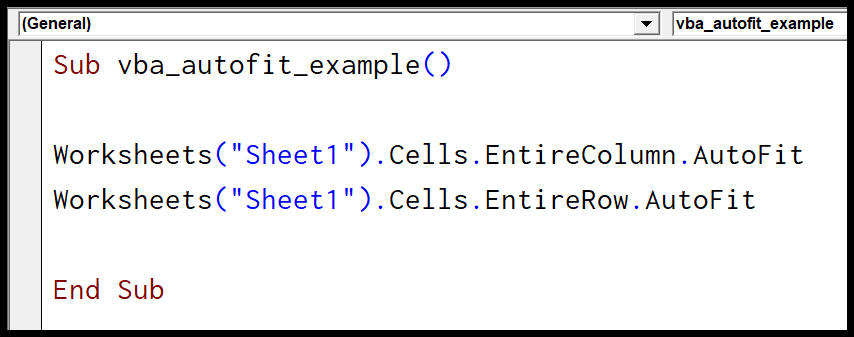
Oder Sie können auch die WITH-Anweisung von VBA verwenden, um Code wie den folgenden zu schreiben.
With Worksheets("Sheet1").Cells .EntireColumn.AutoFit .EntireRow.AutoFit End With